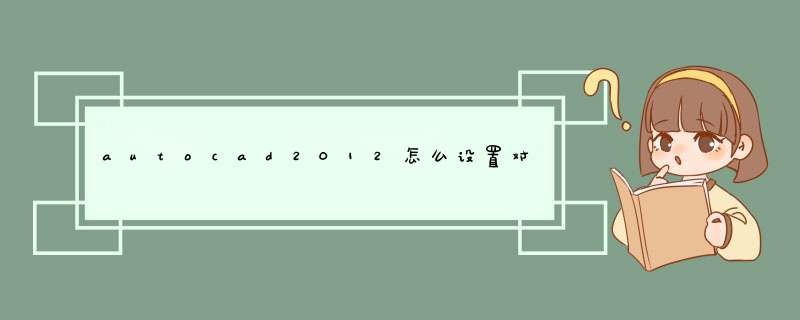
1、首先在计算机上下载并安装cad软件,然后打开它。如下图所示,进入计算机辅助设计绘图工作区。
2、接下来,您可以在界面底部找到一系列快捷命令选项,然后找到并右键单击第六个命令“对象捕捉”,或者您可以使用键盘上的F3快捷键。
3、然后系统会自动d出选项菜单。蓝色背景的图标是系统需要捕获的对象。然后单击需要打开的捕获对象,系统将自动切换捕获状态。
4、设置完成后,系统将自动开始捕获。
cad想要设置捕捉点其实很方便,在草图设置界面进行 *** 作即可,以下是具体的 *** 作步骤:
工具/原料:联想YangTianM400e-06、Windows10、AutoCADR2022
1、打开工具列表
在cad菜单栏,点开“工具”下拉选项列表。
2、点击绘图设置
在工具下拉列表中,轻点“绘图设置”选项。
3、激活启用捕捉功能
打开捕捉和栅格栏,将“启用捕捉”功能激活。
4、启用并全选对象捕捉
切换到对象捕捉设置页,激活“启用对象捕捉”功能,并点击全部选择,这样就可以捕捉全部平面对象。
5、激活全选三维对象捕捉
再打开三位对象捕捉设置栏,同样将“启用三维对象捕捉”功能激活并点击全部选择,即可捕捉三维对象。
欢迎分享,转载请注明来源:内存溢出

 微信扫一扫
微信扫一扫
 支付宝扫一扫
支付宝扫一扫
评论列表(0条)